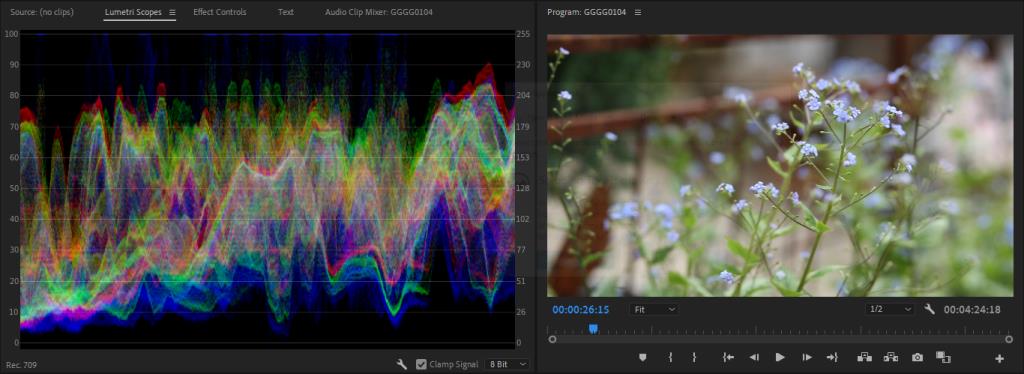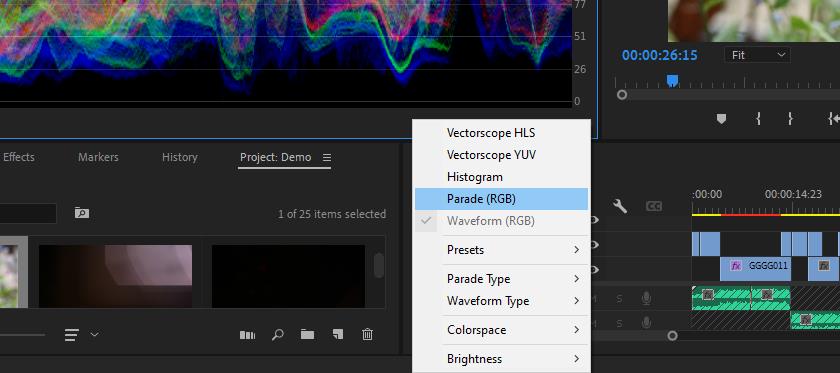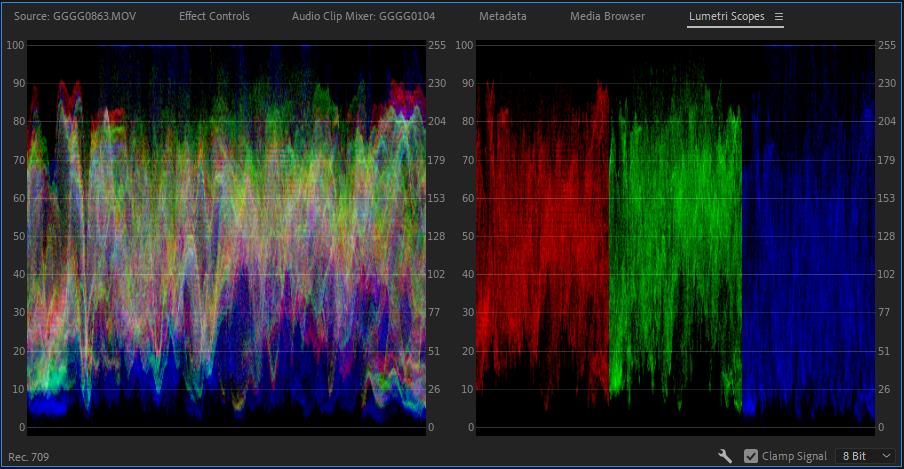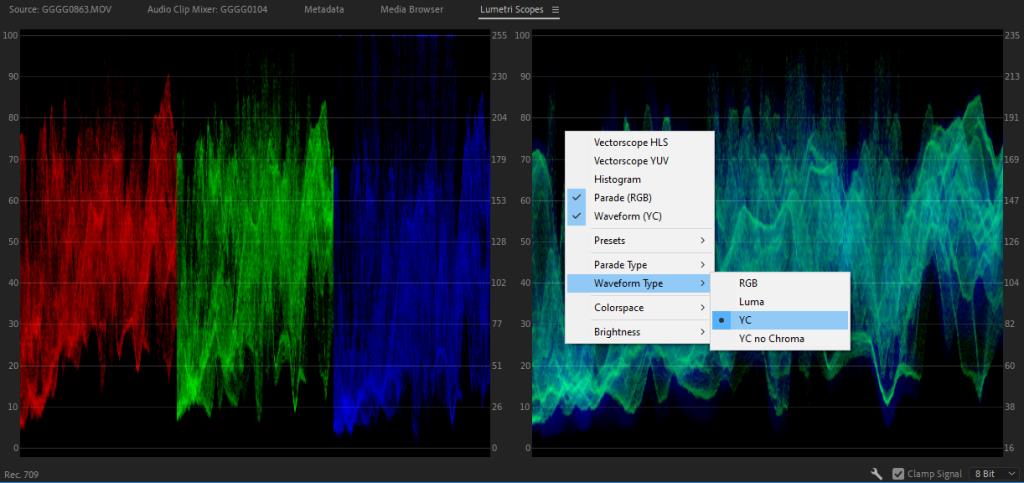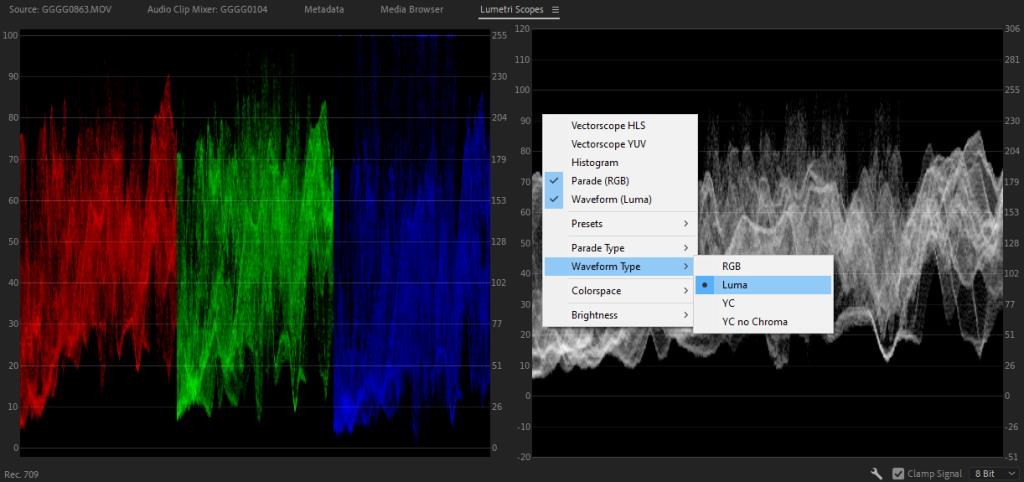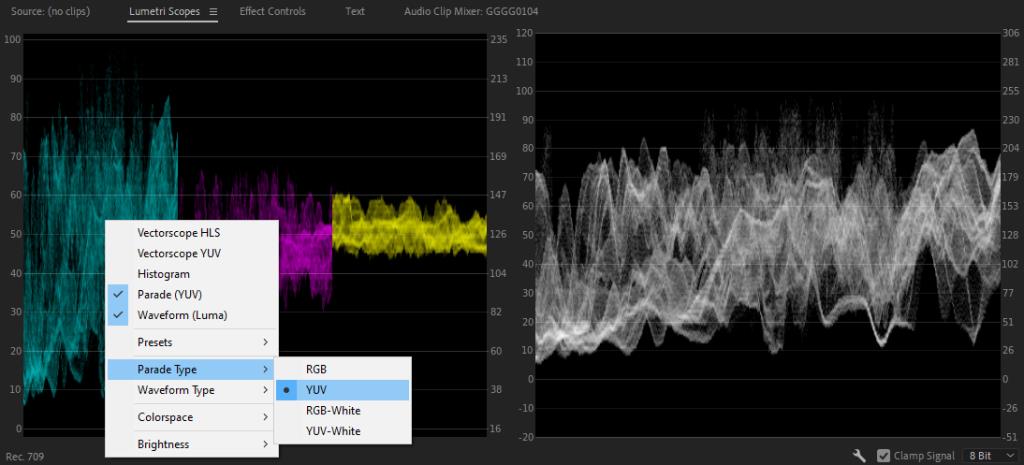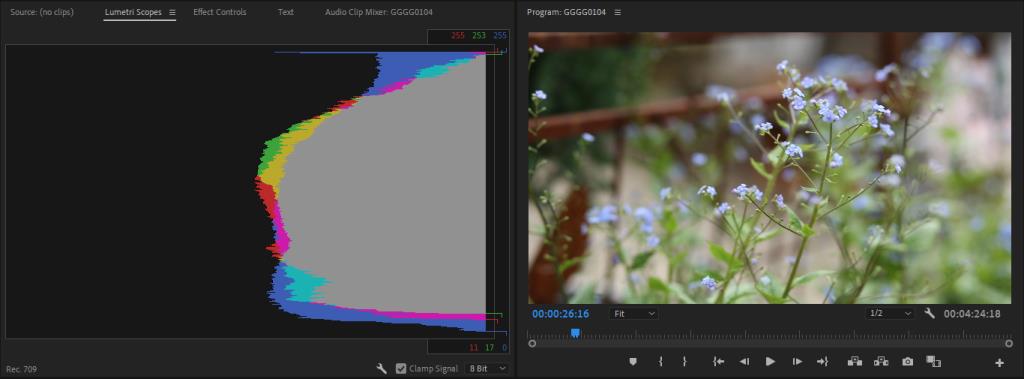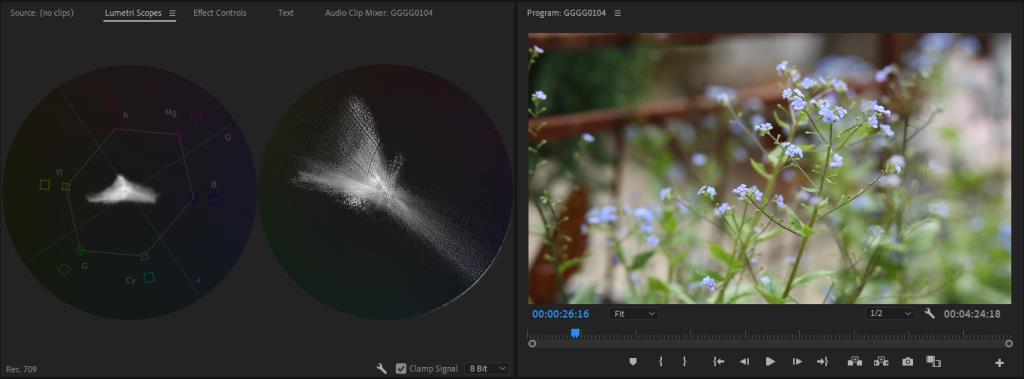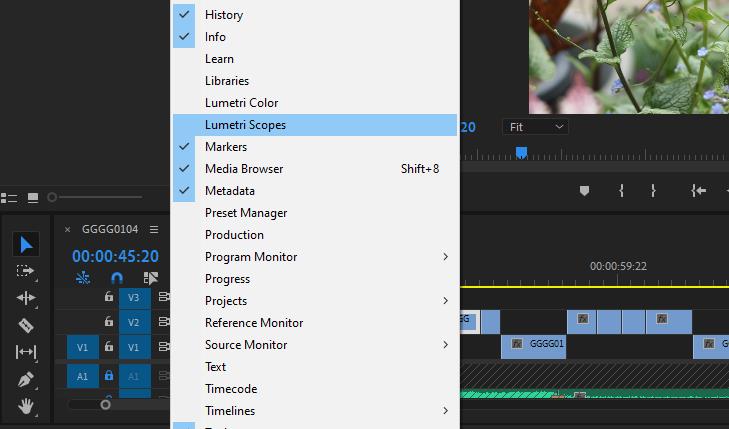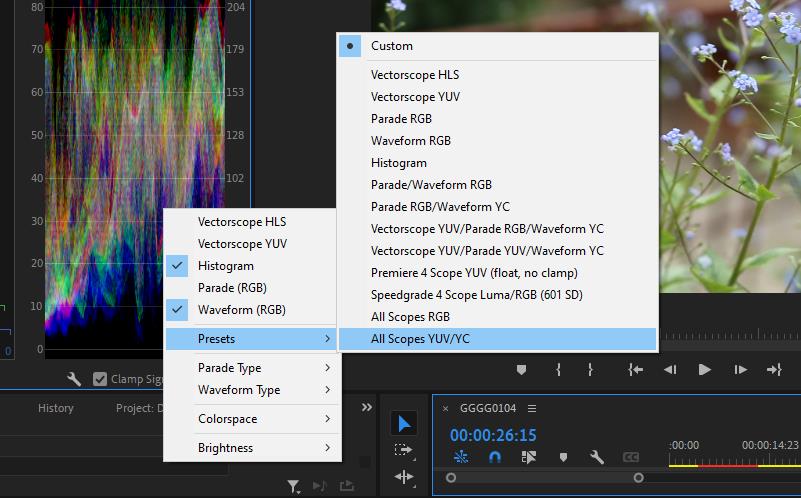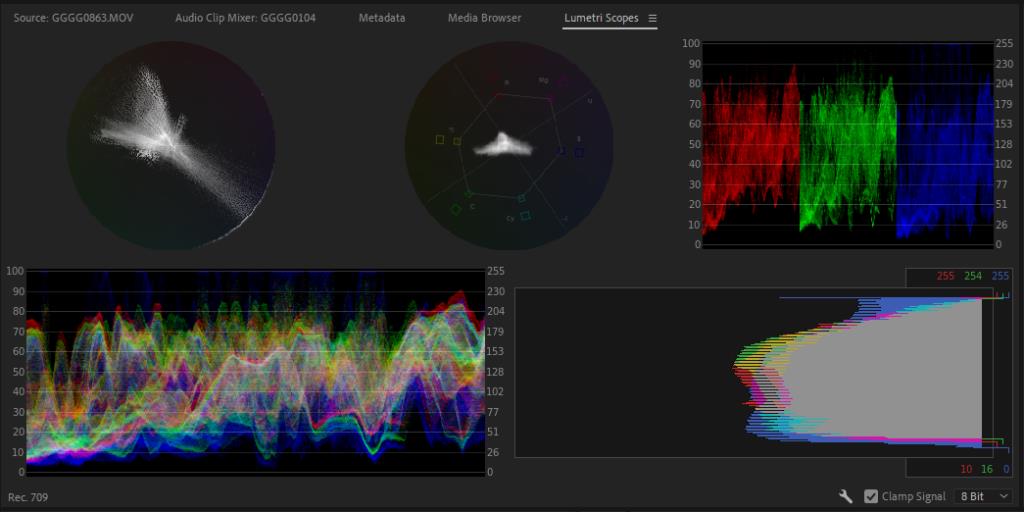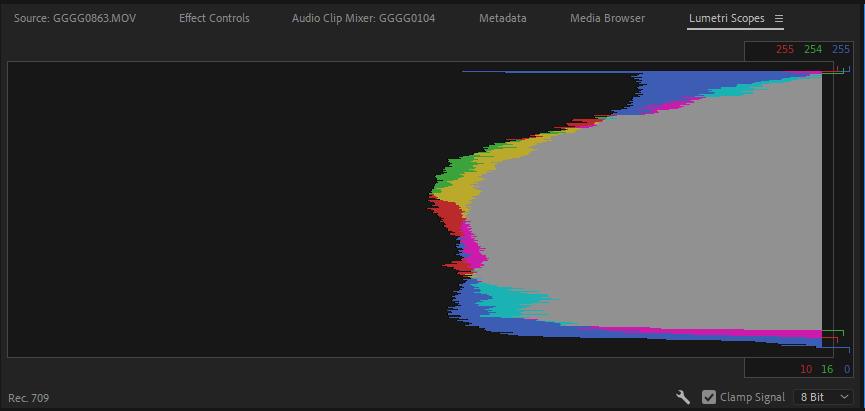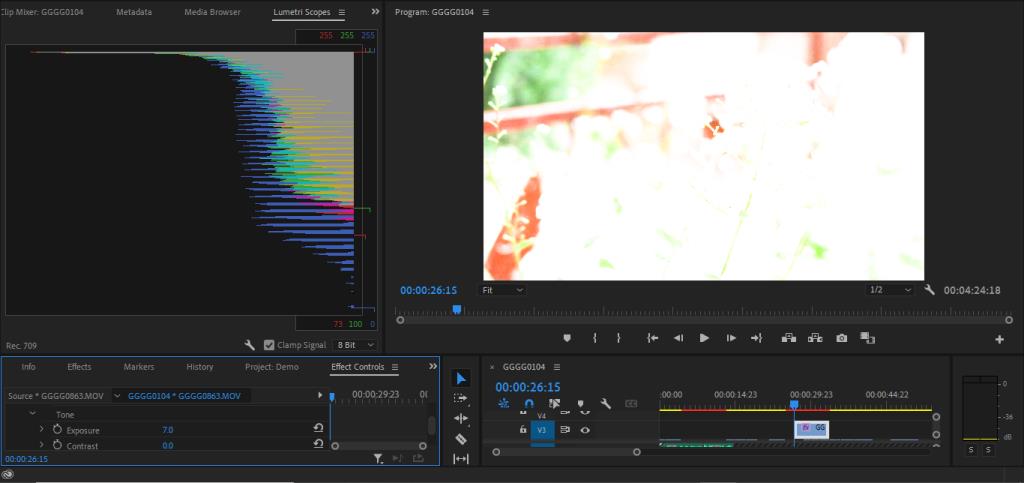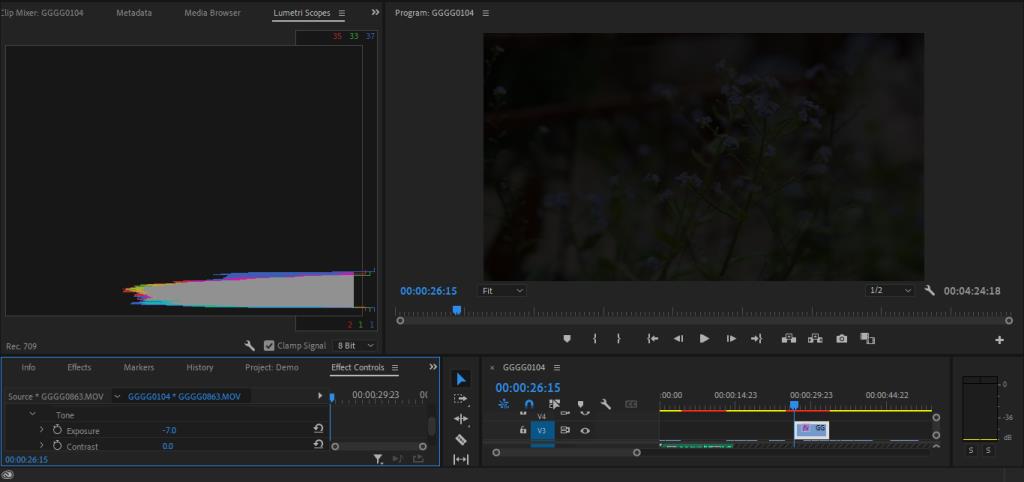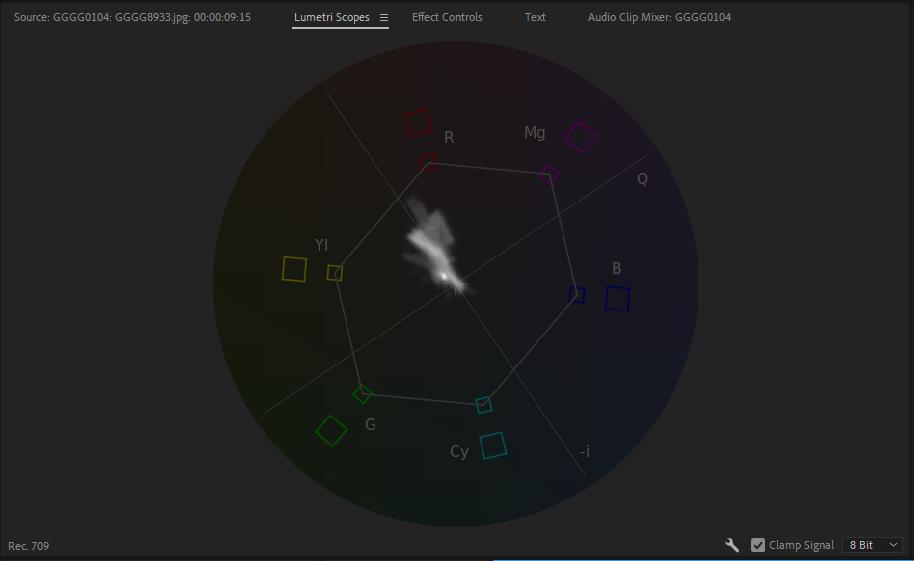Înregistrările video de colorat se pot simți uneori ca un joc de noroc. Sigur, nota videoclipului pare corectă, dar cum ar arăta, de exemplu, pe un iPhone?
Deseori colorați imagini pe ascuns, în public și pe un laptop necalibrat? Dacă da, teama de a livra ceva care pare sub normal este probabil o sursă constantă de inspirație pentru munca ta. Din fericire, Adobe Premiere oferă mai multe obiective pentru cei slabi de inimă — forma de undă, histograma și vectorscopul.
În acest explicator, le vom analiza pe scurt pe fiecare și vom discuta despre modul în care toate vă pot ajuta în căutarea celui mai atractiv cadru posibil.
Ce sunt lunetele Lumetri?
Forma de undă, histograma și vectorscopul sunt lunete folosite ca instrumente de calibrare ori de câte ori colorați materialul în Premiere. Sunt puternice ca o sursă obiectivă de informații despre culorile și valorile tonale prezente în imagine.
De ce să vă deranjați să folosiți lunetele Lumetri? Vederea umană este un lucru capricios – majoritatea tehnicienilor știu mai bine decât să aibă încredere în proprii lor ochi atunci când notează. Aceste lunete sunt libere de părtinirea unui laptop prost calibrat și a ochilor obosiți de ecran după o altă noapte lungă în suită.
Cu lunetele în sus și în față, nu trebuie niciodată să decideți singur dacă o evidențiere se decupează sau nu sau dacă o zonă umbrită din cadru dispare. Programul doar îți spune.
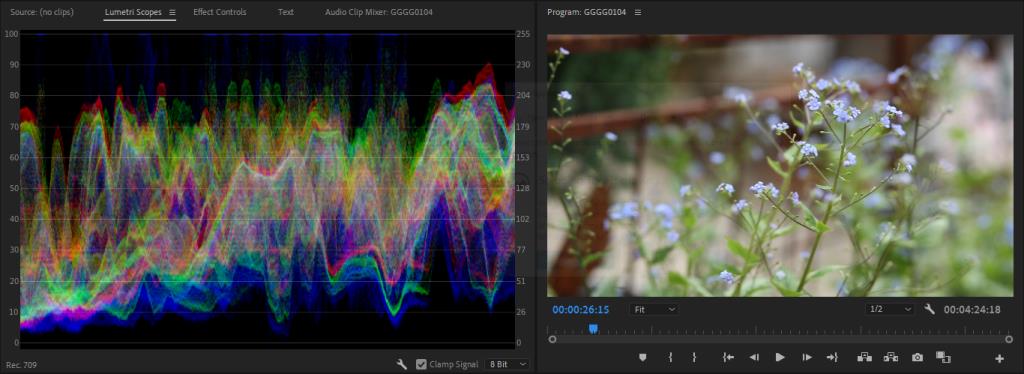
Scopurile formei de undă din Premiere sunt folosite pentru a evalua lumina în funcție de luminozitate - luminozitatea sau întunericul fiecărei valori reprezentate în cadru. Puterea semnalului fiecărui pixel este reprezentată în mod corespunzător pe forma de undă.
Veți observa că, cu cât o zonă a cadrului este mai luminoasă, cu atât va fi mai sus în domeniul de aplicare. Ideea este să umpleți domeniul de aplicare cât mai uniform și complet posibil, fără a lovi partea de sus sau de jos cu oricare dintre valorile din cadru.
Aveți două forme de undă la care să faceți referire în Premiere: forma de undă RGB compusă și RGB Parade. Forma de undă RGB Parade trage fiecare dintre cele trei canale cromatice ale imaginii în afară de restul, astfel încât să poată fi citite unul lângă altul.
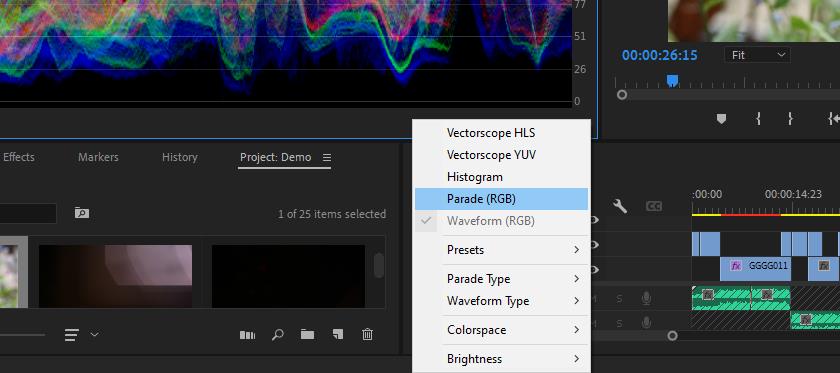
Făcând clic pe pictograma cheie din partea de jos, se deschide o fereastră de context care arată toate celelalte domenii la care vă puteți referi în Premiere; Făcând clic dreapta pe panoul Lumetri Scopes în sine, va apărea aceeași listă de opțiuni. Veți observa că opțiunea Formă de undă este fantomă, dar asta doar pentru că este singura activată în prezent. Faceți clic pe forma de undă Parade (RBG) pentru a le vedea pe amândouă simultan.
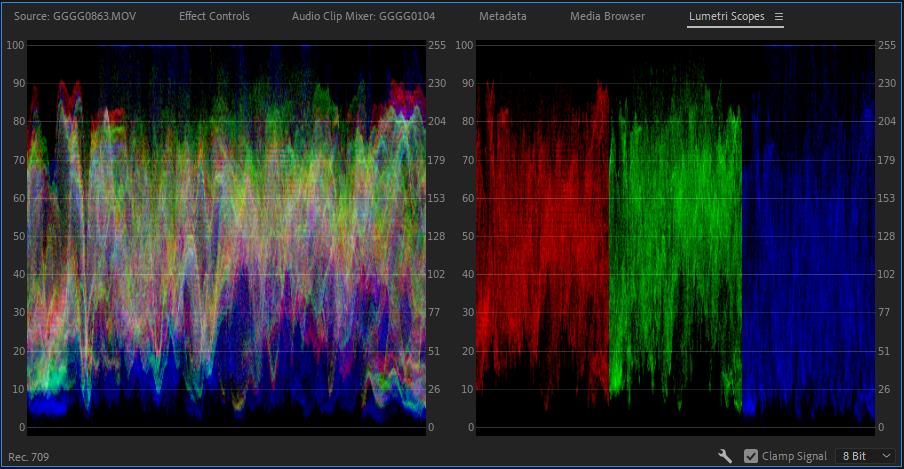
Pe lângă aceste două variante, aveți și câteva opțiuni suplimentare pentru fiecare. Le veți găsi în meniul contextual menționat anterior, trecând cu mouse-ul peste Tip de paradă sau Tip de formă de undă .
Puteți alege să afișați forma de undă în modul RGB , modul implicit , modul Luma și modul YC cu sau fără valorile Chroma incluse.
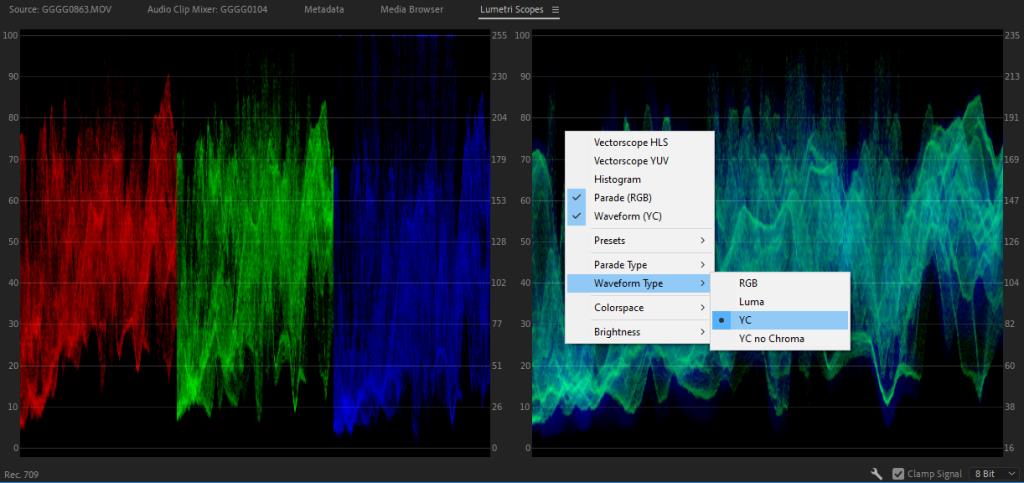
Dumneavoastră YC Waveform arată crominanță luminanța cadrului în albastru și verde, respectiv; de YC nu Chroma domeniul de aplicare arată verdele doar valorile luminant imaginii.
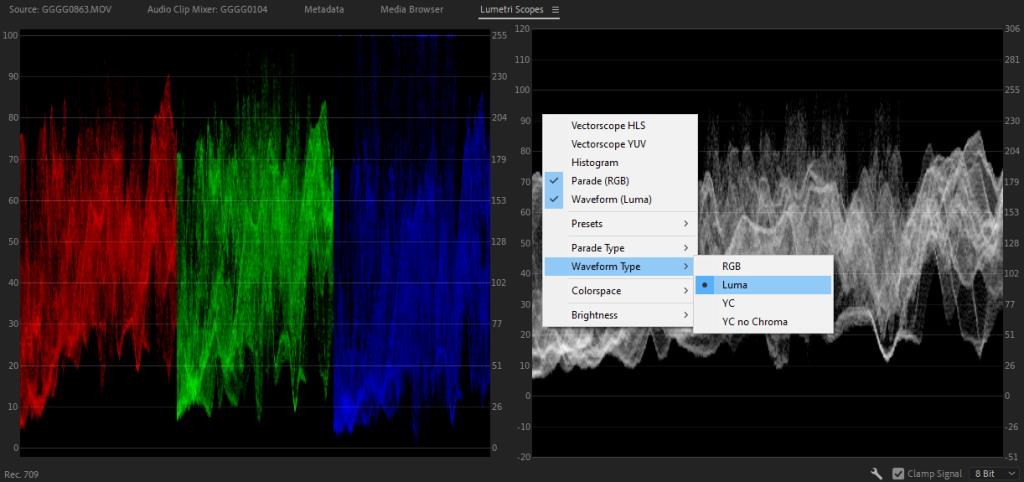
Modul Luma exprimă luminozitatea fiecărui pixel pe măsură ce se raportează unul la altul în cadru.
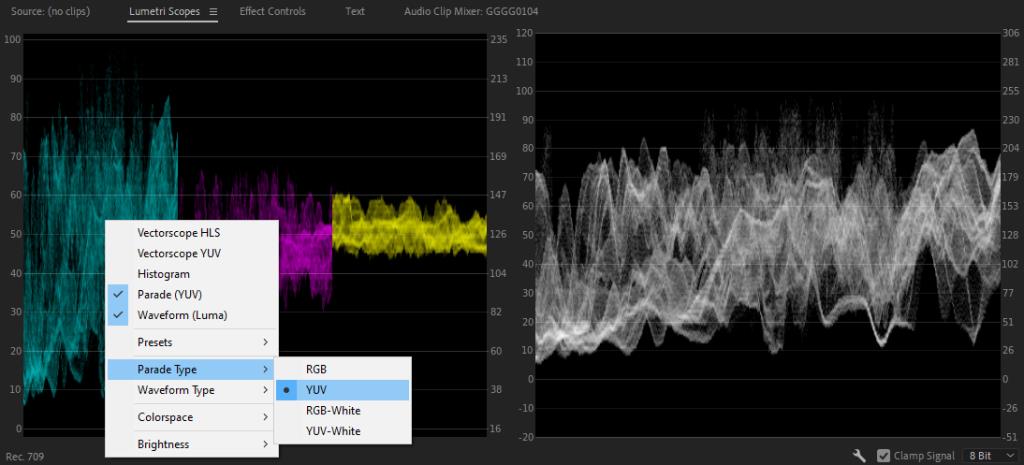
Parada poate fi afișată fie în ceea ce privește spațiul de culoare RGB sau YUV. Ambele versiuni pot fi afișate cu sau fără culoare.
Ce este o histogramă?
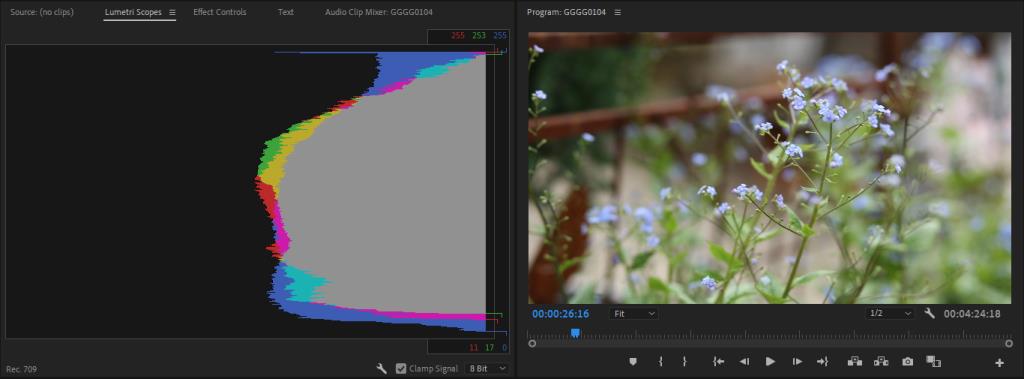
La fel ca ajustatorul de niveluri din Photoshop, Histograma transmite relațiile dintre lumini, tonuri medii și umbre. Dacă sunteți obișnuit să vă măsurați nivelurile în timp ce fotografiați cu histograma camerei dvs., știți deja cum să citiți această lunetă.
De-a lungul lateral va fi o scară de la 0 la 255, scara standard folosită pentru a evalua orice imagine de 8 biți. Graficul care iese din această scară arată cât de răspândită este oricare dintre aceste valori în imagine. Canalele dvs. RGB sunt de asemenea reprezentate.
Saturația nu este luată în considerare aici, nici nuanța sau tonul. În schimb, Histograma este utilă pentru a determina dacă vreo parte a imaginii este sau nu „în vârf”.
Ce este un vectorscop?
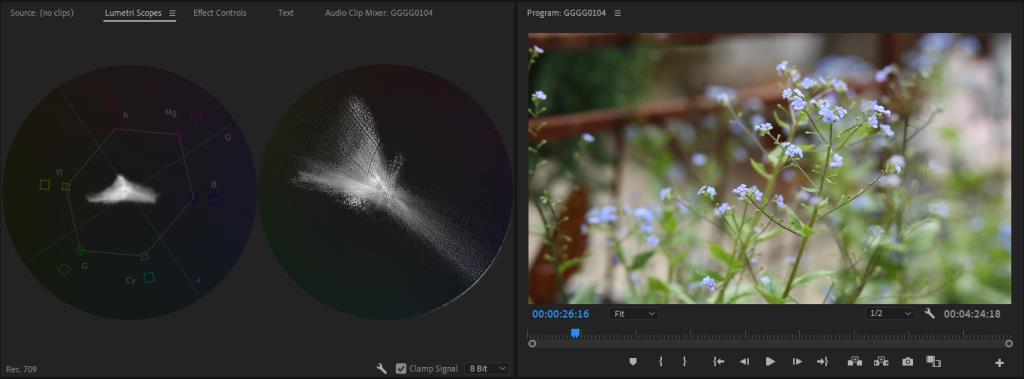
Un vectorscop este preocupat de culoarea unei imagini. În Premiere, puteți alege între Vectorscopul YUV și Vectorscopul HLS. YUV se referă la spațiul de culoare YUV, iar HLS înseamnă nuanță, luminozitate și saturație.
Vectorscopul Premiere YUV este etichetat cu toate valorile dvs. diferite de culoare: roșu, verde, albastru, magenta, galben și cyan. Aceste casete vă arată nivelurile pe care ar trebui să le urmăriți pe măsură ce vă notați filmările.
Pentru a citi Vectorscopul HLS, vă veți referi la roata de culori foarte slabă din spatele citirii live în alb. Cu cât fiecare punct de date este mai departe de centrul Vectorscopului, cu atât este mai saturată valoarea pe care o reprezintă. Zonele extrem de saturate ale imaginii vor face ca valorile corespunzătoare să crească pe oricare dintre Vectorscope. Imaginile alb-negru vor nota zero la toate categoriile.
Înrudit: Cum să utilizați colorarea personalizată în Video Star
Cum să utilizați lunetele Lumetri în Premiere
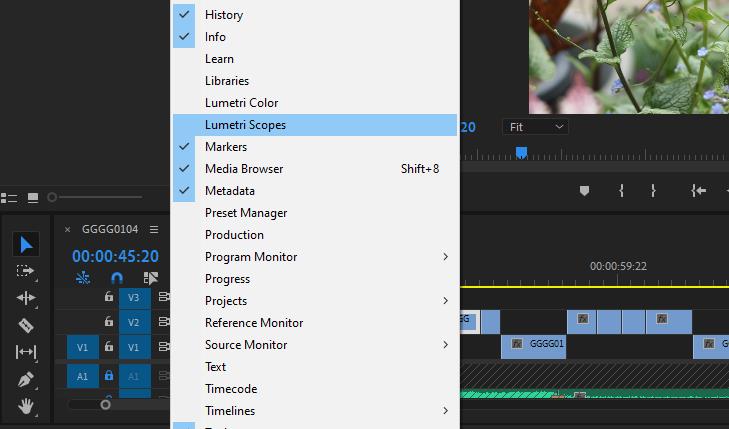
După ce ați selectat un clip în cronologia sau într-unul dintre coșurile dvs., faceți clic în meniul derulant fereastră . Pentru a ridica lunetele, selectați Lumetri Scopes . În mod implicit, forma de undă va fi primul scop afișat.
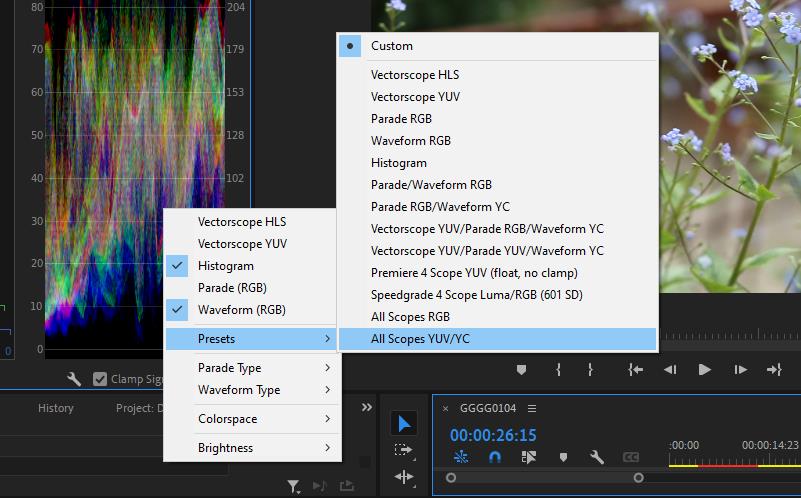
Pentru a afișa toate lunetele dvs. simultan, puteți alege dintre mai multe setări prestabilite. Acestea sunt, de asemenea, accesibile fie prin butonul cheie, fie făcând clic dreapta.
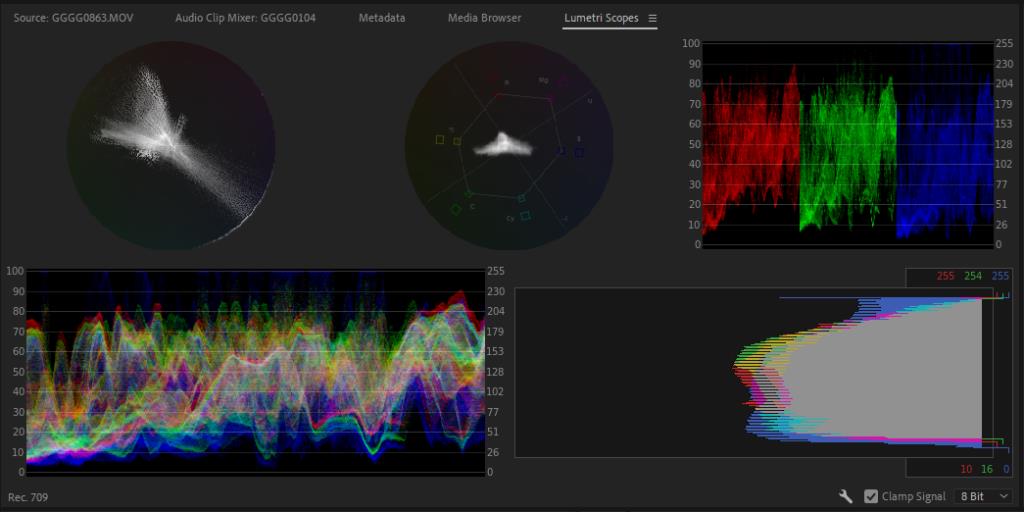
Aici, puteți vedea presetarea All Scopes (RGB). Când două sau mai multe lunete sunt pe ecran împreună, le puteți rearanja făcând dublu clic pe oricare dintre ele.
Aveți câteva opțiuni de afișare în afară de aceste presetări, inclusiv posibilitatea de a alege spațiul de culoare cu care ați dori să lucrați și o alegere în ceea ce privește nivelul de luminozitate al lunetelor în sine. De asemenea, puteți activa sau dezactiva opțiunea Clamp Signal pentru a limita orice valori mai mici de 0 și mai mari de 100 pentru a se încadra în gama de valori acceptabile. Pe măsură ce vă pregătiți pentru livrarea finală, veți dori să vă asigurați că această opțiune este debifată. În acest fel, veți putea evalua fiecare fotografie din punct de vedere tehnic înainte de a exporta.
Indiferent care este configurația preferată a afișajelor, probabil că veți folosi aceste lunete atât pentru a evalua filmările imediat după ingerare, cât și în timp ce vă colorați proiectul după ce ați blocat imaginea.
Fiecare scop se concentrează pe un aspect diferit al imaginilor de colorat. Toate sunt utile în modurile lor unice.
Cum să citiți lunetele Lumetri în Premiere
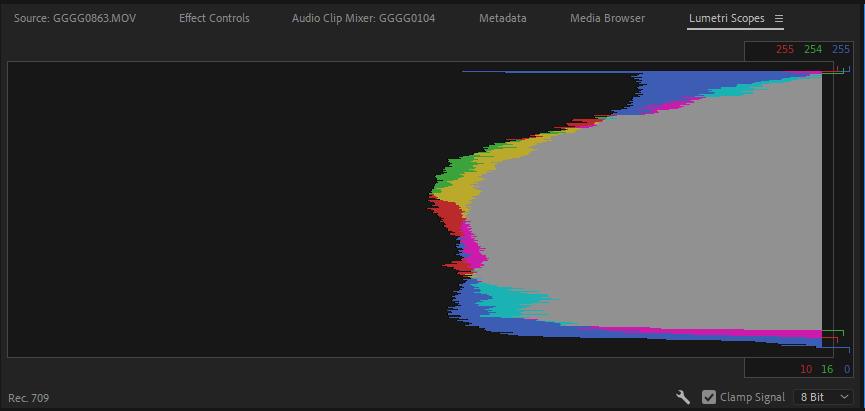
Toate domeniile din Premiere strălucesc în diferite părți ale procesului de post-producție. Histograma, de exemplu, este cea pe care ar trebui să o utilizați atunci când ajustați umbrele, tonurile medii și luminile imaginii.
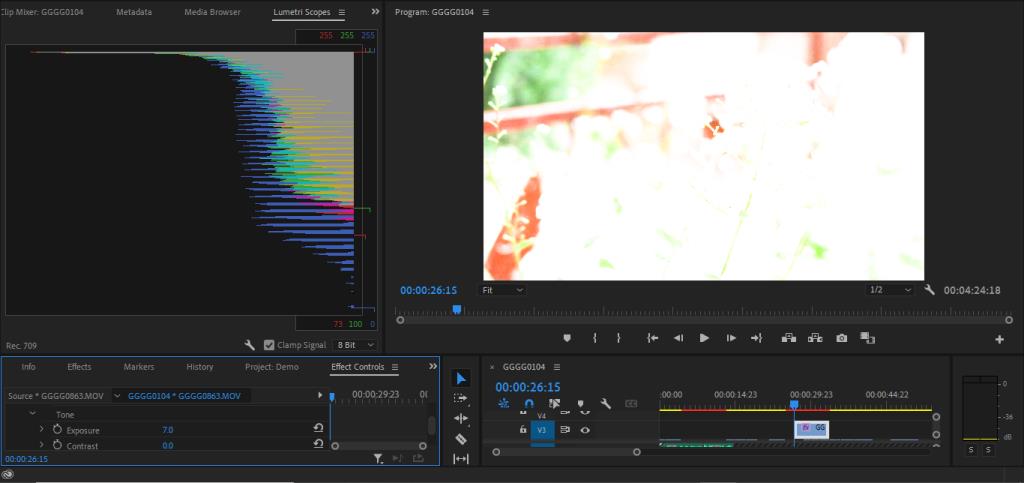
Eliminarea expunerii clipului cu Lumetri face ca fiecare valoare de pe histogramă să se grupeze în partea de sus.
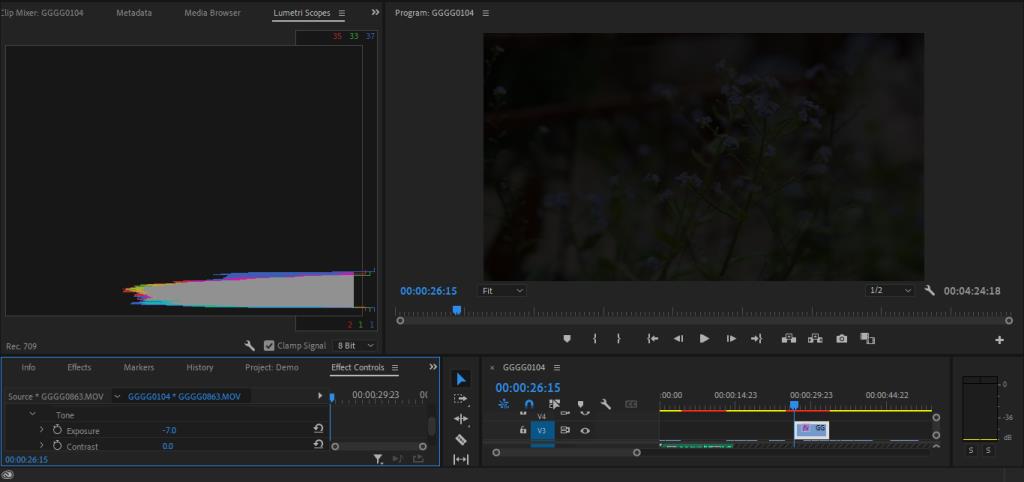
A face invers îi împinge pe toți în jos. Efectul va fi mai subtil la colorare, dar principiul rămâne același.
Când urmăriți Histograma îndeaproape, orice găuri în lumini sau umbre vor fi vizibile imediat. A face lucrurile cu ochiul va fi suficient pentru a vă aduce filmările în locul unde doriți să fie, într-un sens general. Utilizarea lunetelor pentru a vă asigura că nu împingeți prin tavan sau cădeți prin podea servește ca un strat suplimentar de asigurare.
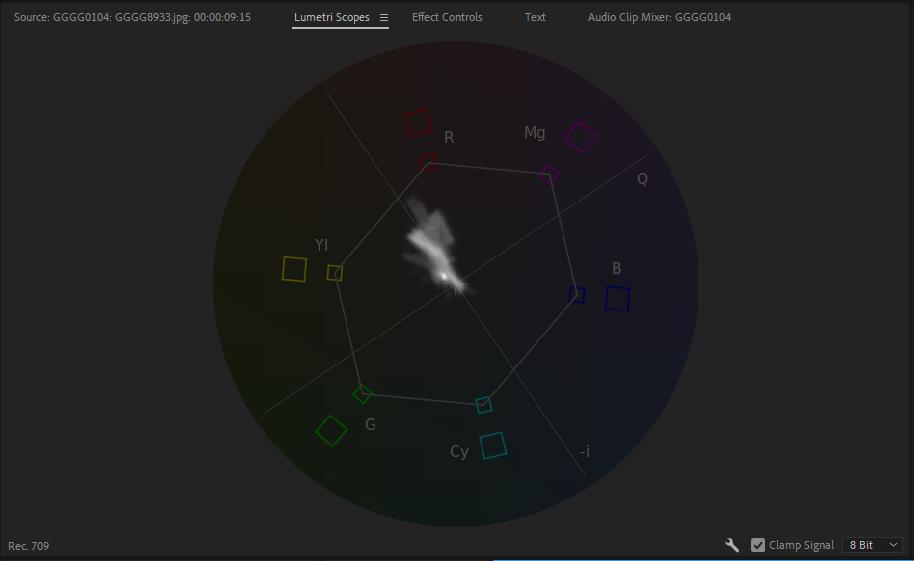
Un alt scenariu: pielea este unul dintre cele mai importante lucruri pe care trebuie să le faci corect ca colorist și poate fi foarte dificil să o unghii cu ochiul. Vectorscopul va fi deosebit de util oricând aveți ființe umane în cadru.
Imaginează-ți acea mare a unui ceas analogic la aproximativ 10:30. Dacă filmările tale sunt bine calibrate, orice piele umană de pe ecran ar trebui să se strecoare pe această linie, indiferent de etnia actorului. Dacă nu este, acest ghid la îndemână vă oferă ceva tangibil spre care să lucrați la aceste valori.
În ceea ce privește forma de undă, această lunetă va fi primul care vă va spune când o fotografie este supraexpusă sau subexpusă. Vă oferă o citire foarte clară a luminozității fotografiei dvs. într-un sens global.
RGB Parade, pe de altă parte, este grozav atunci când colorează tonuri cromatice pentru continuitate . Puteți compara aspectul tuturor înregistrărilor dvs. și puteți ajusta fiecare fotografie pentru a se potrivi cu ușurință atunci când totul este aranjat.
Înrudit: Sfaturi pentru editarea videoclipurilor ca un profesionist
Utilizarea lunetelor Lumetri: Corecția culorii nu va fi niciodată aceeași
Care este cel mai bun lunetă Lumetri? Toți avem preferatul nostru. Pe măsură ce avansați ca editor și ca colorist, veți găsi noi modalități de a le implementa în rutina dvs. Cel mai important este să-i asculți când îți spun că ceva este în neregulă.
O a doua pereche de ochi în zona de editare nu strică niciodată. În loc de asta, totuși, Lumetri Scopes este solid ca un asistent surogat.